表格excel怎么筛选数据(快速筛选数据表的技巧)
筛选数据表,是非常基础的 Excel 操作,相信大部分人都会。
不过今天我要教大家几组快速筛选的方法,不用通过筛选按钮就能实现。
案例 1:筛选出姓名为“赵铁锤”的所有行
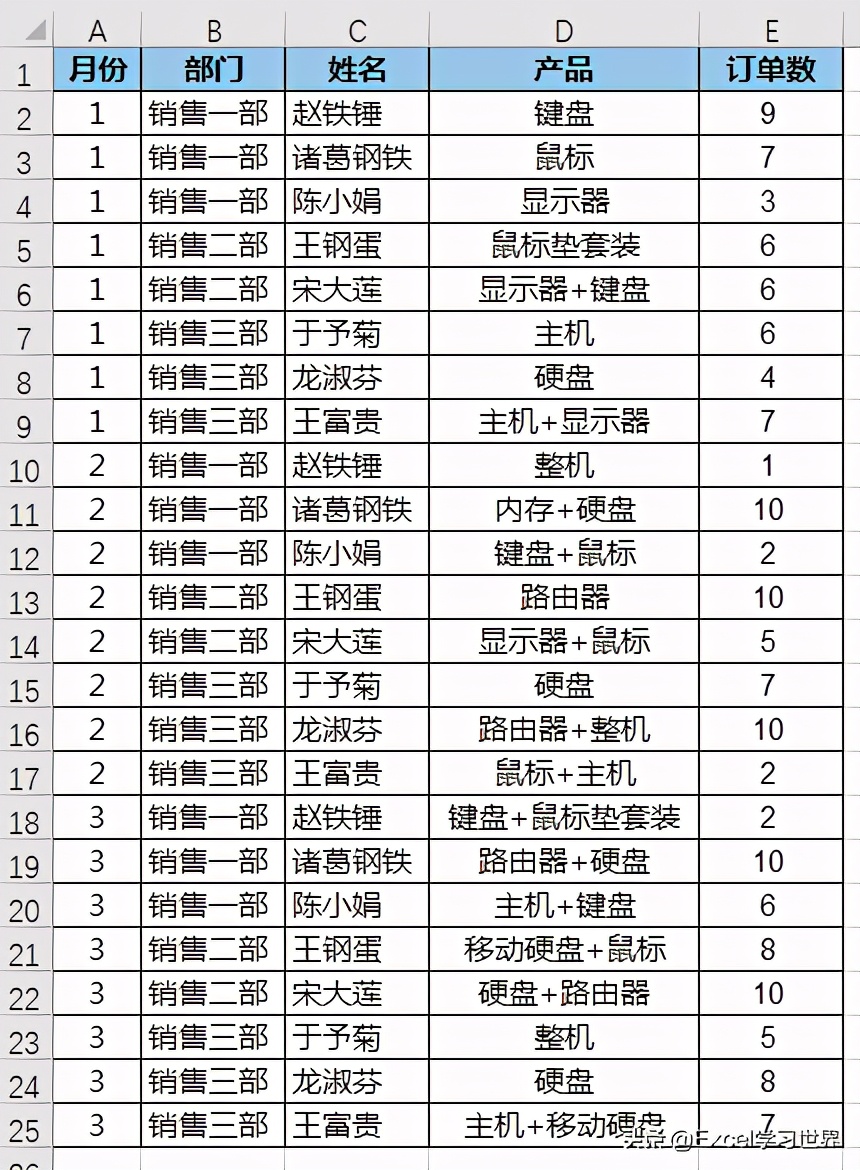
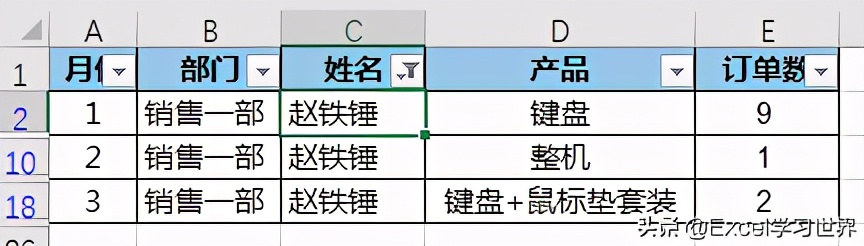
解决方案 1:
1. 选中“姓名”列中任意一个“赵铁锤”单元格
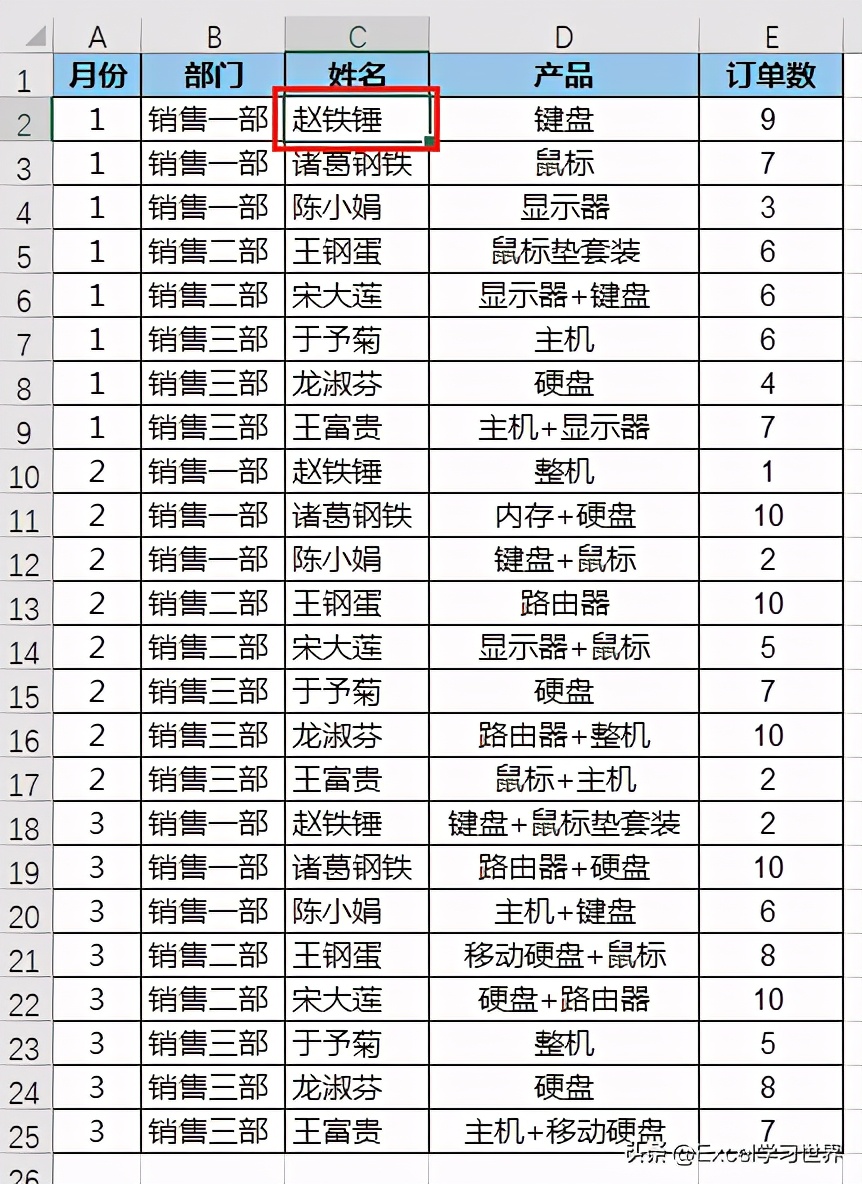
2. 右键单击 –> 在弹出的菜单中选择“筛选”–>“按所选单元格的值筛选”
* 请注意:这种筛选跟平常点击筛选按钮的作用一样,只能在一列中选项,不可以同时筛选多列。比如,如果其他列中也有单元格内容为“赵铁锤”,则不会被筛选出来。
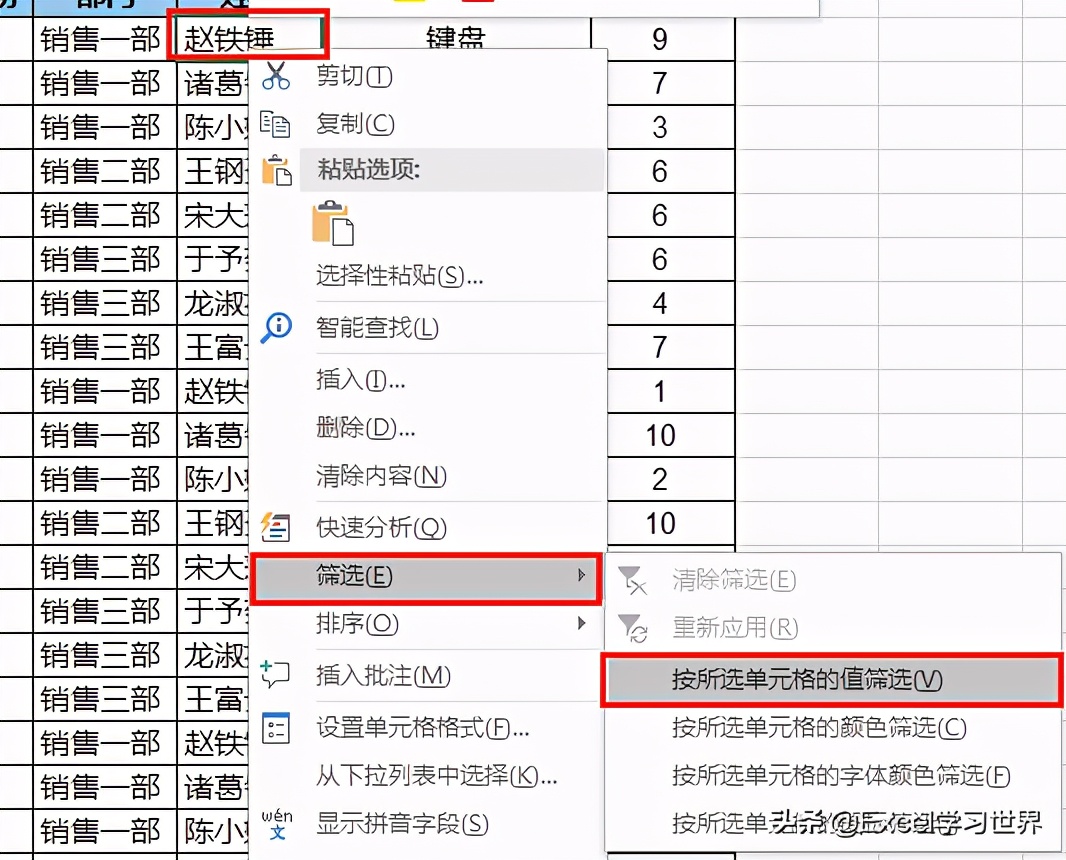
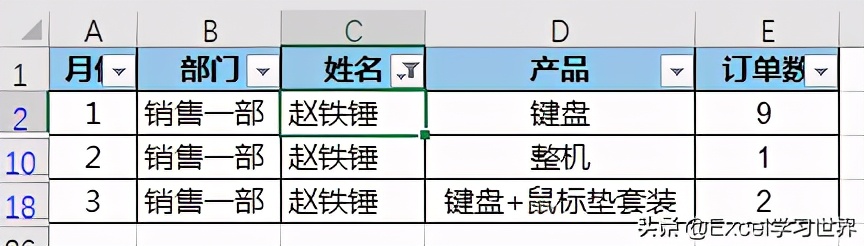
案例 2:筛选 D 列中字体为红色的所有行
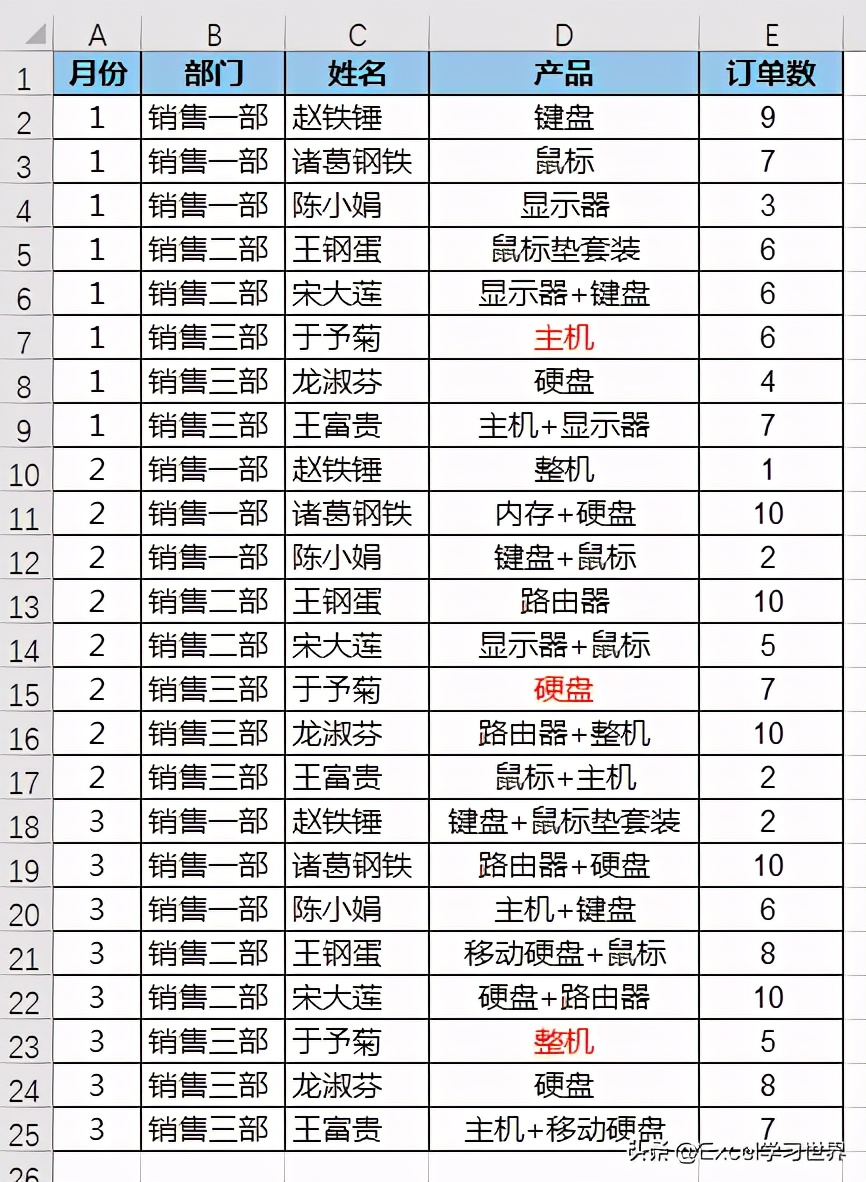
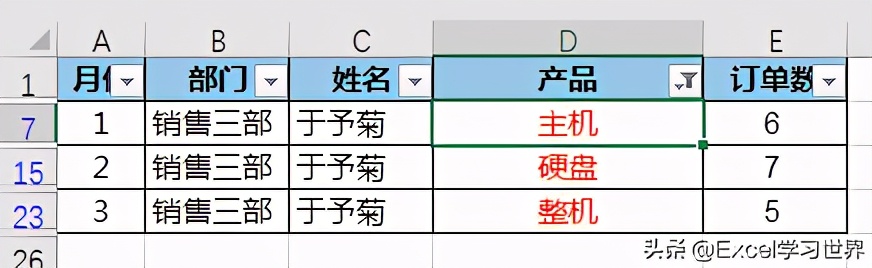
解决方案 2:
1. 选中 D 列中任意一个字体为红色的单元格 –> 右键单击 –> 在弹出的菜单中选择“筛选”–>“按所选单元格的字体颜色筛选”
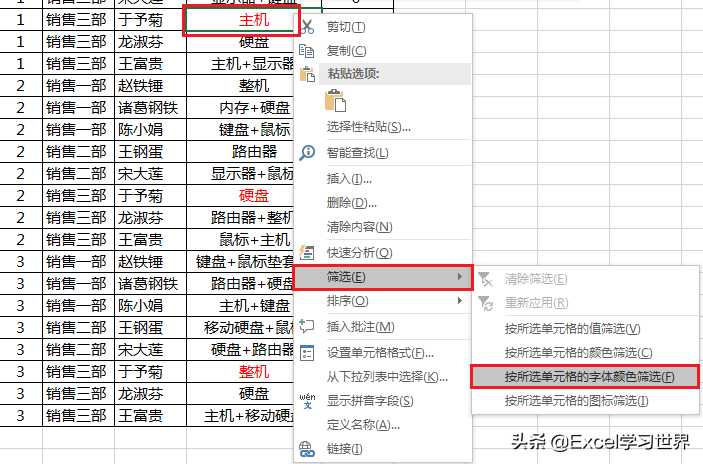
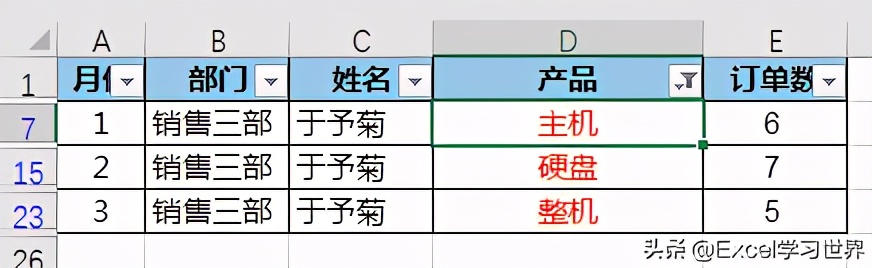
案例 3:筛选出 E 列中图标为大叉的所有行
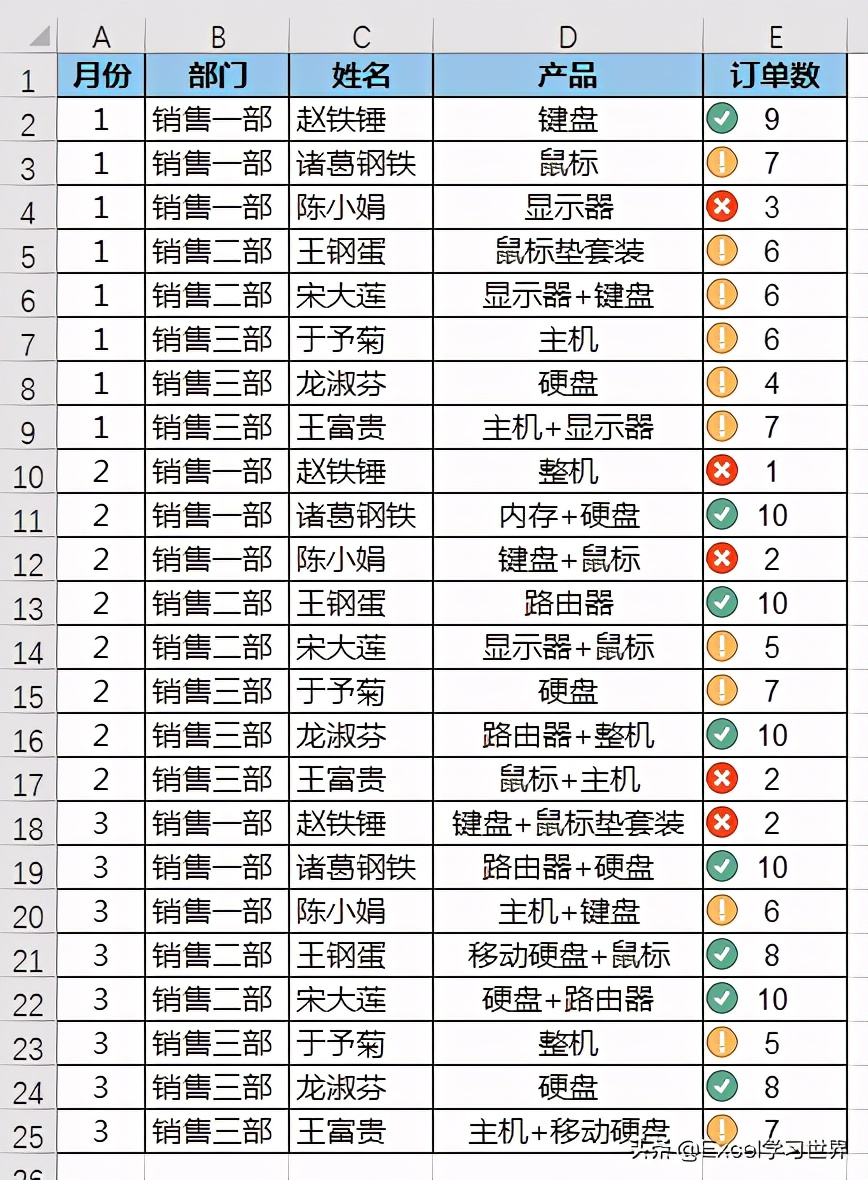
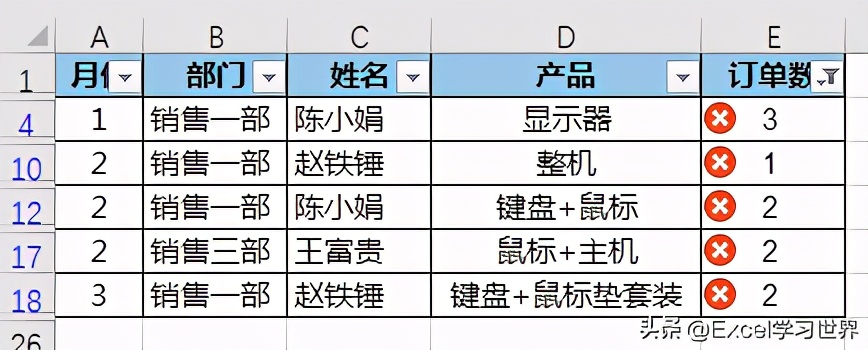
解决方案 3:
先给 E 列添加图标。
1. 选中 E 列 –> 选择菜单栏的“开始”–>“条件格式”–>“图标集”–> 选择红框中的图标集
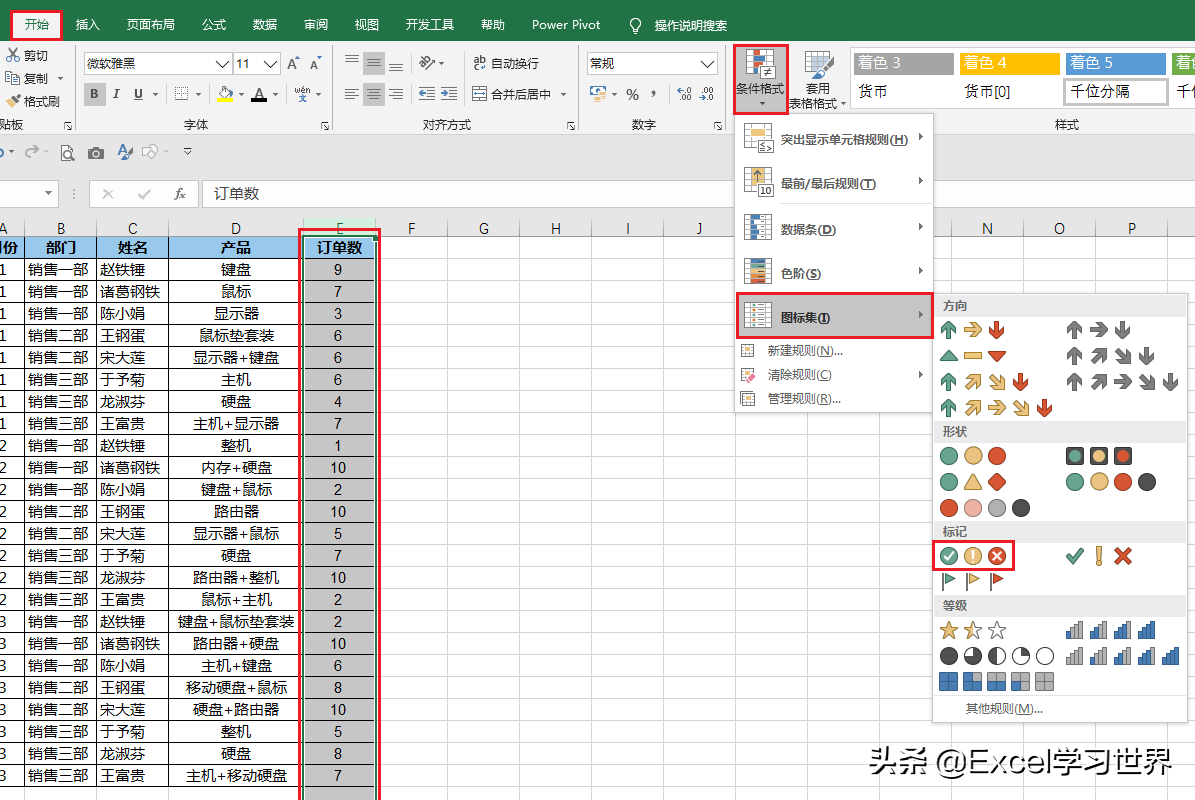
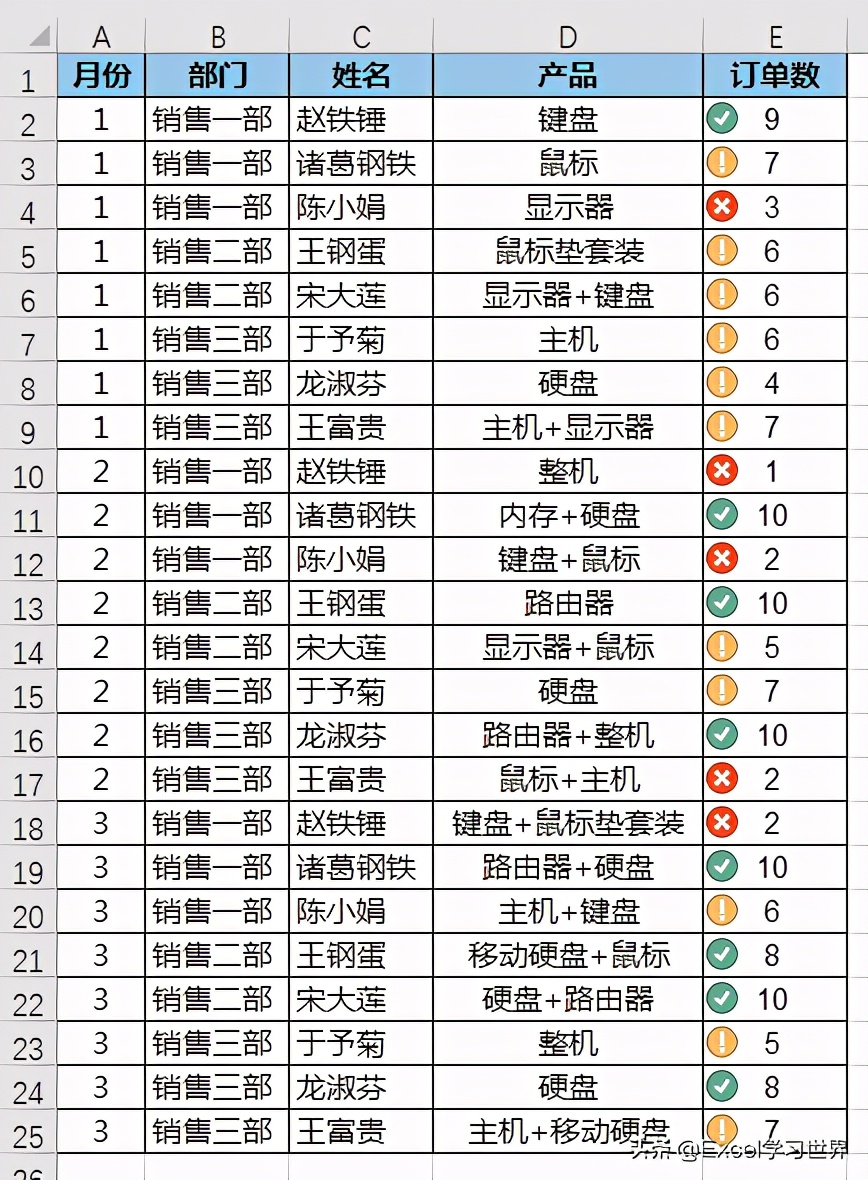
2. 选中任意一个图标为红色大叉的单元格 –> 右键单击 –> 选择“筛选”–>“按所选单元格的图标筛选”
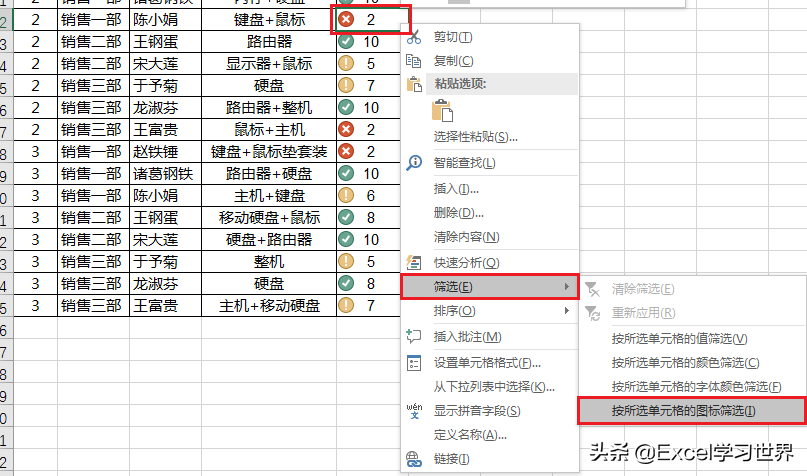

很多同学会觉得 Excel 单个案例讲解有些碎片化,初学者未必能完全理解和掌握。不少同学都希望有一套完整的图文教学,从最基础的概念开始,一步步由简入繁、从入门到精通,系统化地讲解 Excel 的各个知识点。

